Ta skärmdumpar i Windows10

|
Det finns flera smidiga sätt att ta skärmdumpar i Windows, både av hela skärmen och av utvalda delar.
|
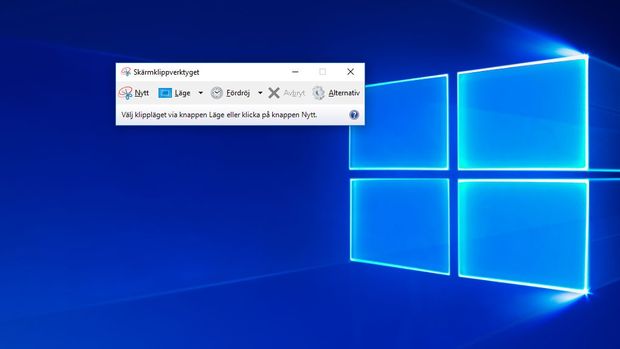
|
Fyra sätt att ta skärmbild i Windows10
1 - Klassikern är tangenten PrtScr (Print Screen). Tryck på den, öppna valfritt ritprogram (Paint går bra) och klistra in med Ctrl+V.
2 - Om du har flera skärmar, är en variant är att använda tangentkombinationen Alt + PrtScr för att bara ta en bild av det aktuella fönstret.
3 - Med kombinationen Windows + PrtScr sparas bilden direkt i mappen Bilder/Skärmbilder.
4 - Använd det inbyggda lilla programmet Klipp & skissa, som låter dig välja exakt vad du vill avbilda och dessutom kan ta en fördröjd bild.
Använd kortkommando Windows + Skift + S. Sedan kan du dra med musen och markera vilket område som ska sparas. Klistra in i valfrit bildprogram med Ctrl+V.
|
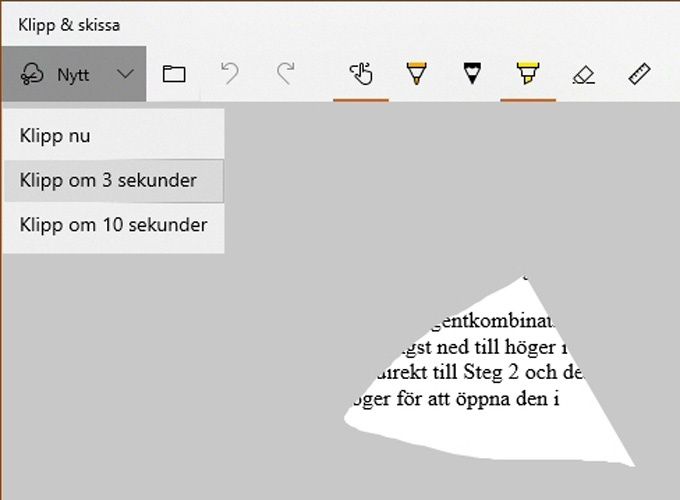
|
Så fungerar Klipp & skissa
1 - Klicka på Nytt i programmets övre vänstra hörn för att ta en bild av skärmen. Du kan välja på att ta bilden omedelbart eller att vänta tre eller tio sekunder.
2 - I en liten verktygsruta högst upp kan du nu välja att göra ett rektangulärt klipp, friformsklipp eller ett klipp av hela skärmen.
3 - I de två första fallen presenteras en markör i form av ett kryss som du använder för att rita upp området du vill fånga.
4 - Din bild hamnar i programmet, där du har tillgång till enkla antecknings- och redigeringsmöjligheter, samt knappar för att spara och dela.
Extratips: Ytterligare sätt att starta programmet förutom med tangentkombinationen Windows + Skift + S är genom att öppna Åtgärdscenter längst ned i aktivitetsfältet och klicka på Skärmklipp. Du kommer då direkt till Steg 2 och den bild du tar hamnar i urklipp.
|
|